ページはめ込みエクスペリエンス用のカスタムテーマの作成
テーマには、ページ内エクスペリエンスのスタイルをすばやく設定するために使用できる、あらかじめ定義された色とフォントのセットが提供されます。Gallery には既定のテーマのセットが用意されていますが、独自のカスタムテーマを作成することもできます。作成したカスタムテーマは、Video Cloud アカウント間で共有されます。テーマをページ内エクスペリエンスに適用したら、スタイル設定オプションを使用して、エクスペリエンスの外観をさらにカスタマイズできます。
カスタムテーマの作成
カスタムテーマを作成するには、次の手順を実行します。
- エクスペリエンスを編集して、をクリックしますスタイル左側のナビゲーションで。現在のテーマは、スタイル設定メニューの上部に表示されます。
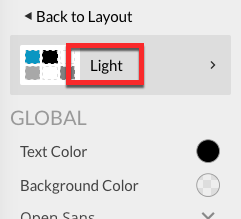
- テーマをクリックします。すべてのテーマのリストが表示されます。
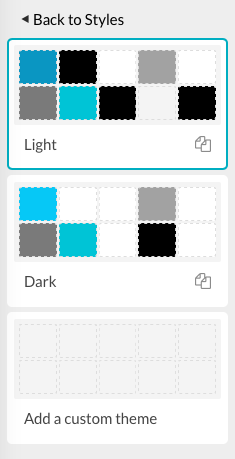
- [ カスタムテーマを追加]リンクをクリックします。
- テーマの名前を入力します。
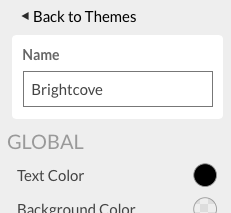
- 必要に応じてスタイルを編集します。スタイル設定に加えられたすべての変更は、自動的に保存されます。
- 完了したら、[ < スタイルに戻る] をクリックします。
ページ内エクスペリエンスにテーマを適用する
ページ内エクスペリエンスにテーマを適用するには、次の手順に従います。
- プロジェクトを編集して、をクリックしますスタイル左側のナビゲーションで。現在のテーマは、スタイル設定メニューの上部に表示されます。
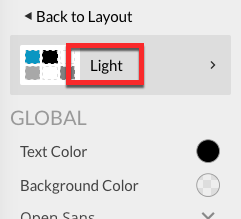
- テーマをクリックします。すべてのテーマのリストが表示されます。新しいテーマをクリックして選択します。
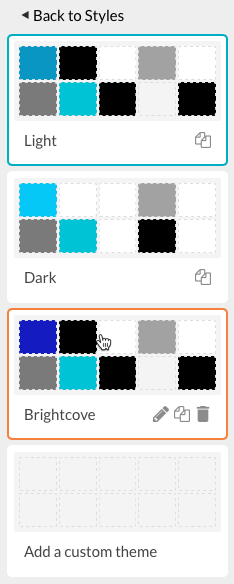
- 完了したら、[ < スタイルに戻る] をクリックします。
テーマを編集する
テーマを編集すると、エクスペリエンスで特定のスタイル設定が変更されていない限り、テーマが適用された既存のページ内エクスペリエンスにスタイルの変更が適用されます。たとえば、コーポレートテーマ「コーポレートテーマ」が作成され、オーバーレイテキストの色が赤に設定されます。新しいページ内エクスペリエンスが作成され、オーバーレイテキストの色が青に変更されます。誰かが適用した場合企業テーマこの新しいエクスペリエンスでは、すべてのスタイル変更は、で指定されたスタイルに置き換えられます。企業テーマただし、そのスタイルは以前に変更されたため、オーバーレイテキストの色は異なります。
テーマを編集するには、次の手順に従います。
- 編集する経験次にクリックしますスタイル左側のナビゲーションで。現在のテーマは、スタイル設定メニューの上部に表示されます。
- テーマをクリックします。すべてのテーマのリストが表示されます。
- 編集アイコンをクリックします(
 )編集するテーマ。
)編集するテーマ。 - 必要に応じてスタイルを編集します。スタイル設定に加えられたすべての変更は、自動的に保存されます。
- 完了したら、[ < スタイルに戻る] をクリックします。
テーマの複製
テーマを複製するには、次の手順に従います。
- 編集する経験次にクリックしますスタイル左側のナビゲーションで。現在のテーマは、スタイル設定メニューの上部に表示されます。
- テーマをクリックします。すべてのテーマのリストが表示されます。
- 複製アイコンをクリックします(
 )複製したいテーマの場合。
)複製したいテーマの場合。 - テーマの新しい名前を入力し、[ 保存] をクリックします。
- 必要に応じてスタイルを編集します。スタイル設定に加えられたすべての変更は、自動的に保存されます。
- 完了したら、[ < スタイルに戻る] をクリックします。
テーマの削除
テーマを削除するには、次の手順に従います。
- 編集する経験次にクリックしますスタイル左側のナビゲーションで。現在のテーマは、スタイル設定メニューの上部に表示されます。
- テーマをクリックします。すべてのテーマのリストが表示されます。
- 削除アイコンをクリックします(
 )削除するテーマ。削除を確認するよう表示があります。
)削除するテーマ。削除を確認するよう表示があります。 - 完了したら、[ < スタイルに戻る] をクリックします。

